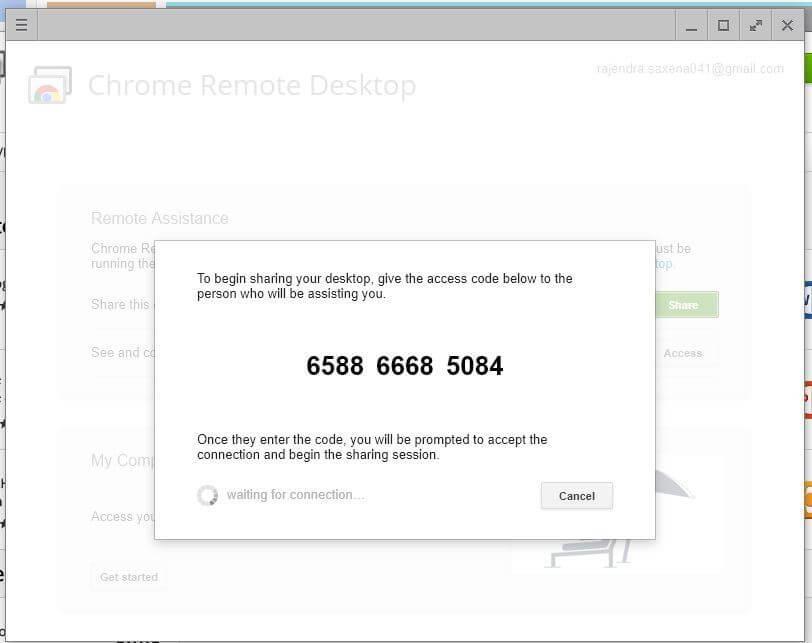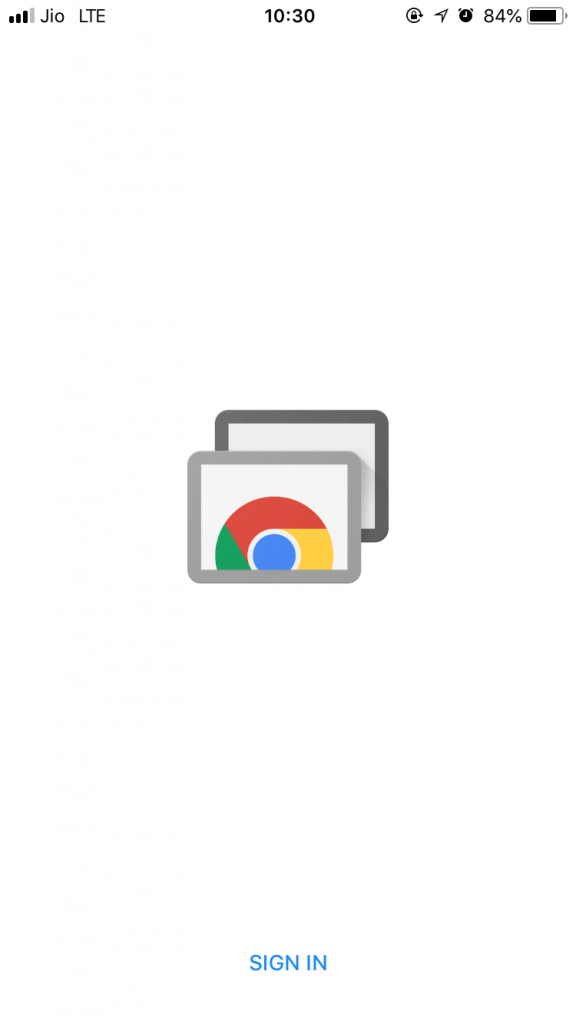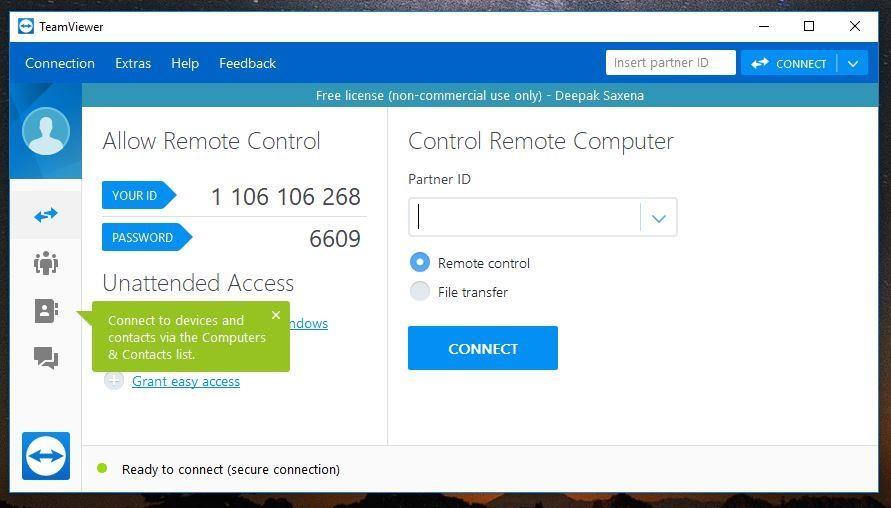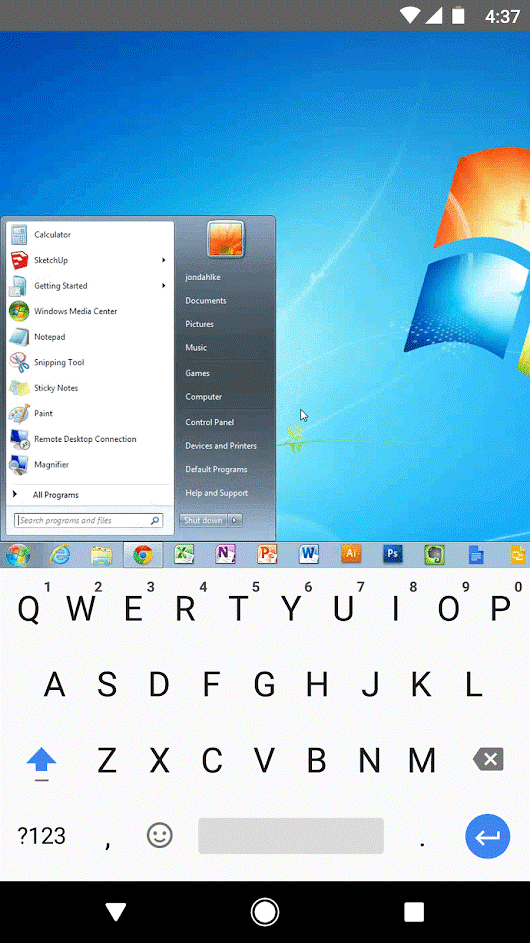Mūsu lielgabarīta datori pakāpeniski tiek aizstāti ar kabatas izmēra viedtālruņiem, jo ar viedtālruņiem mēs varam darīt gandrīz visu, nekad nepiekļūstot saviem datoriem. Taču līdz šim mēs nevaram noliegt faktu, ka datorus nevar pilnībā aizstāt ar viedtālruņiem. Tāpēc tā ir izplatīta parādība, kad mums steidzami nepieciešams fails no sava datora.
Lai gan ir daudz metožu, kā piekļūt failam no datora, taču, ja nevēlaties, lai kāds piekļūtu jūsu datoram, vai arī tāda ir pieejama, ir veidi, kā piekļūt datoram, izmantojot viedtālruni. Šajā rakstā mēs apspriedīsim, kā jūs varat piekļūt datoram no iPhone un Android, nepieliekot daudz pūļu.
Izmantojot Google Chrome:
Google chrome ir visbiežāk izmantotā tīmekļa pārlūkprogramma visās platformās. Ja visās jūsu ierīcēs ir instalēts Google chrome, jūs būsiet pārsteigts, uzzinot, ka tas ir tikai Google Chrome paplašinājums, kas var sniegt jums funkcionalitāti, lai piekļūtu darbvirsmai no jebkuras ierīces. Šeit ir norādīta procedūra, kā to izdarīt.
- Pirmkārt, jums ir nepieciešams Chrome attālās darbvirsmas paplašinājums, un to varat iegūt šeit .
- Pēc šī paplašinājuma instalēšanas datorā jums jānoklikšķina uz palaišanas lietotnes un jāpiesakās ar Google kontu.
- Kad esat pieteicies, jūs redzēsit pogu, lai koplietotu darbvirsmu. Noklikšķinot uz tā, jūsu dators ģenerēs kodu.
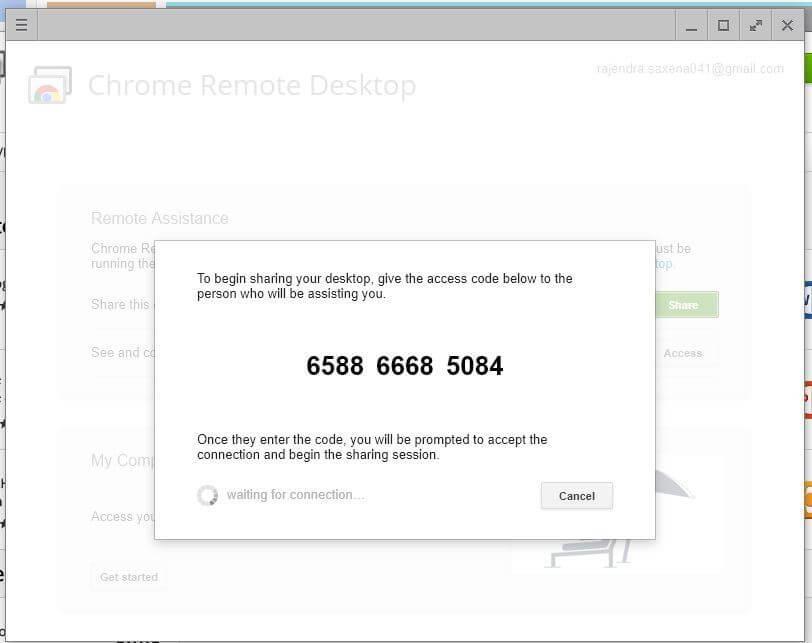
- Tagad instalējiet Chrome attālās darbvirsmas lietojumprogrammu savā Android vai iOS ierīcē. Šeit ir saites.
iOS , Android.
- Lejupielādējiet un instalējiet lietojumprogrammu no norādītajām saitēm un pēc tam atveriet to. Tas prasīs jūsu Google akreditācijas datus. Piesakieties ar to pašu Google kontu, kuru izmantojāt, lai pieteiktos darbvirsmā.
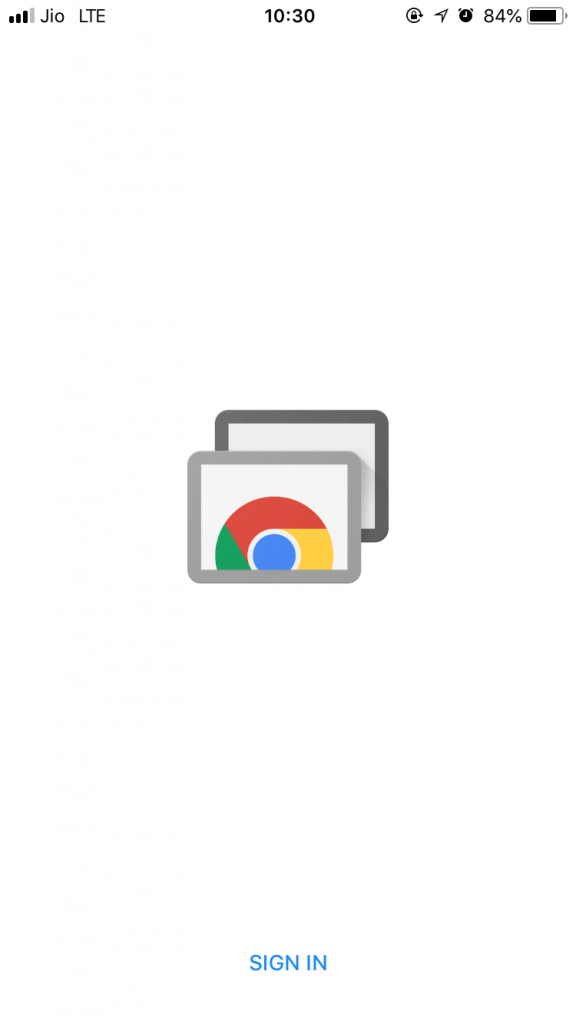
- Kad esat pieteicies, varat izveidot savienojumu ar darbvirsmu, izmantojot to pašu kodu, kas tiek parādīts darbvirsmas ekrānā.
- Tiklīdz ievadīsiet kodu savā Android vai iOS ierīcē, varēsiet piekļūt savai darbvirsmai.3
Lasi arī:-
Labākā bezmaksas datora tālvadības programmatūra operētājsistēmai Windows... Ja meklējat bezmaksas tālvadības pults programmatūru, pārbaudiet šo sarakstu un izvēlieties labāko bezmaksas datora tālvadības pulti...
Šādi varat piekļūt datoram no iPhone vai Android ierīces. Ja nevēlaties šim nolūkam izmantot Google Chrome, Teamviewer var arī strādāt jūsu labā. Šeit ir aprakstīta procedūra, kā izmantot komandas skatītājus, lai piekļūtu datoram no Android un iOS ierīces.
- Procedūra ir vairāk vai mazāk līdzīga, taču šoreiz pārlūkprogrammas paplašinājuma vietā ir jāinstalē atsevišķa lietojumprogramma. Jūs varat instalēt TeamViewer bezmaksas lietotni personīgai lietošanai, izmantojot norādīto saiti.
https://www.teamviewer.com/en/
- No norādītajām saitēm instalējiet viedtālrunim lietojumprogrammu TeamViewer.
iPhone, Android.
- Kad esat pabeidzis lietotnes instalēšanu abās ierīcēs, varat atvērt TeamViewer savā datorā un pēc tam ievadīt kodu, lai piekļūtu datoram no tālruņa.
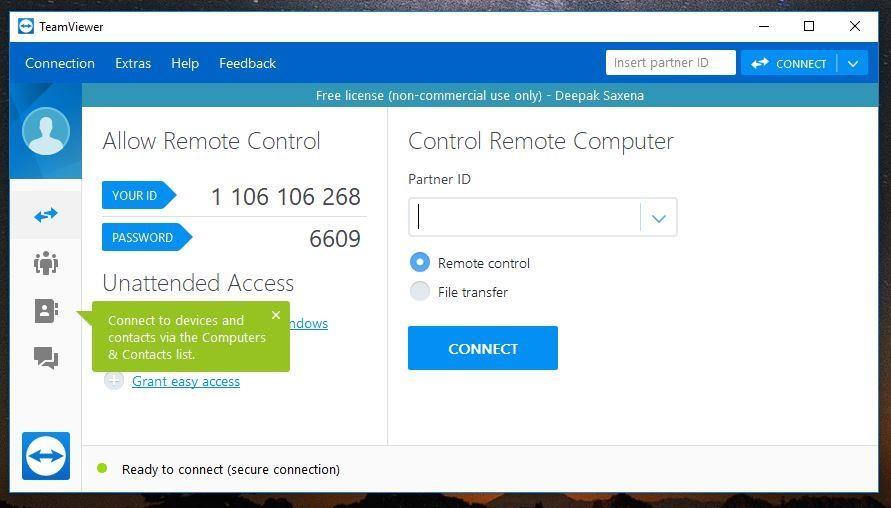
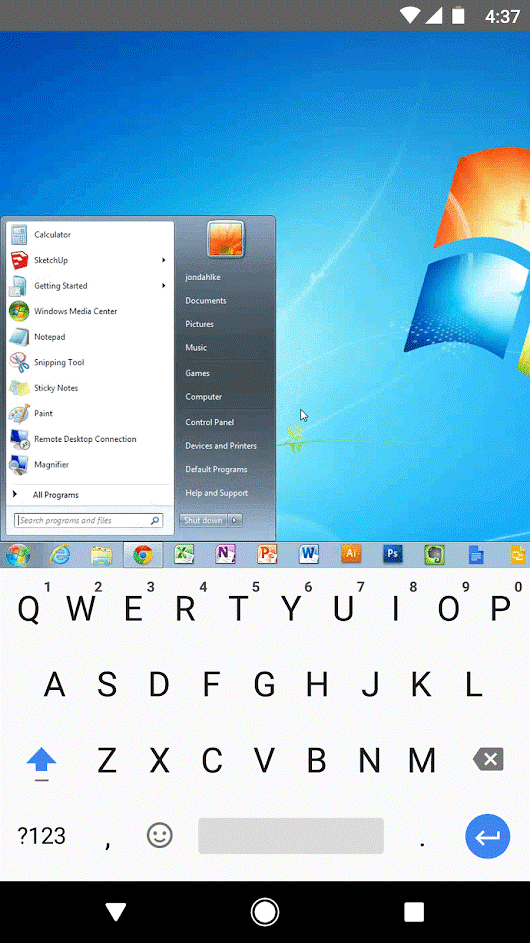
Tieši tā jūs tagad varat vadīt datoru no viedtālruņa. Piekļūstiet saviem svarīgajiem failiem un pārvietojiet tos uz viedtālruni.
Lasi arī:-
Labākās tālvadības pults lietotnes operētājsistēmām Android un iOS Universāla tālvadības lietotne var vadīt visas jūsu IR vadāmās ierīces, izmantojot viedtālruni. Mēs esam izvēlējušies dažus no...